Penyaring Pine TradingView: ciri dan keperluan utama
Penyaring Pine adalah satu alatan untuk mengimbas senarai amatan anda dengan skrip Pine. Dengannya, anda boleh mengimbas, membanding dan mencari simbol dengan cepat untuk dagangan dan pelaburan.
KANDUNGAN:
- Apakah Penyaring Pine
- Ciri utama Penyaring Pine
- Bagaimana menggunakan Penyaring Pine
- Keperluan Penyaring Pine
Apakah Penyaring Pine
Penyaring Pine direka bentuk untuk memberikan anda pandangan keseluruhan pasaran dan memberikan perbandingan simbol. Untuk menggunakannya sepenuhnya, kami mengesyorkan anda mempelajari bagaimana menggunakan senarai amatan.
Selepas anda mencipta senarai amatan simbol tersuai anda, anda boleh terus mengimbas aset dan metrik kewangan dalam senarai amatan dengan Penyaring. Ini membenarkan anda mencari aset berpotensi untuk didagangkan dan memasukkannya dalam portfolio dagangan dan pelaburan anda.
Anda boleh bekerja dengan set penuh simbol tanpa mengira jenis simbol. Penyaring Pine boleh mengimbas senarai amatan penuh mengandungi saham, simbol kripto, bon dan aset lain.
Ciri utama Penyaring Pine
Semua senarai amatan anda tersedia untuk anda sebagai sumber simbol untuk bekerja dalam penyaring. Mereka boleh menjadi:
Sebagai penunjuk untuk mencari simbol yang menarik minat anda, anda boleh menggunakan mana-mana penunjuk dari kegemaran anda. Mereka boleh mengandungi:
- Skrip Pine peribadi anda
- Penunjuk teknikal terbina dalam
- Penunjuk komuniti dari perpustakaan awam
Selepas anda menjalankan penapis, hasil carian akan menjadi satu set simbol yang berkaitan dengan parameter penapisan khusus.
Anda juga boleh menganalisa nilai-nilai plot dari kajian anda untuk setiap simbol dalam jadual dan menyusun nilai dengan plot dipilih.
Bagaimana menggunakan Penyaring Pine
Penyaring Pine adalah tersedia menerusi menu produk. Dari laman Pendahuluan, pergi ke "Produk," kemudian pilih "Penyaring" dand select "Pine."
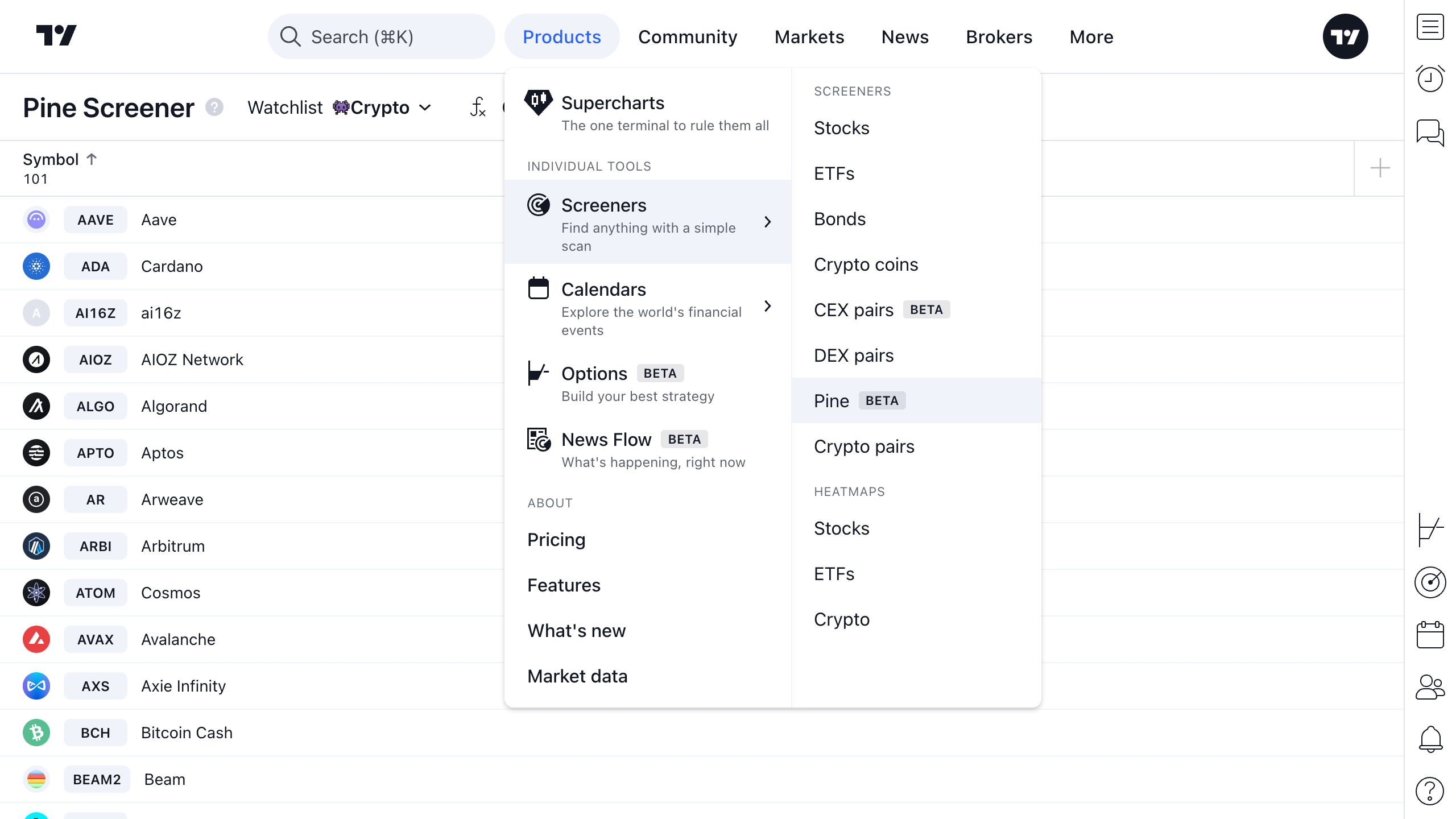
Secara ringkas, untuk bekerja dengan Penyaring Pine:
- Pilih senarai amatan
- Pilih satu penunjuk
- Tetapkan kriteria penapisan untuk penunjuk dipilih
- Imbas

Memilih senarai amatan
Secara lalai, halaman produk akan membuka dengan senarai amatan yang anda sedang buka pada panel kanan. Tetapi anda boleh memilih mana-mana senarai amatan tersuai atau yang anda bina.
Jika senarai dipilih mempunyai simbol, jadual dengan semuanya akan dimuatkan serta-merta.

Memilih penunjuk
Secara lalai, anda tidak perlu mempunyai apa-apa skrip dipilih. Anda boleh memilih satu skrip untuk diimbas dalam menu lungsur turun dari penunjuk.
! Nota: Anda hanya boleh menggunakan penunjuk yang berada dalam senarai kegemaran anda. Jika anda tidak menjumpai penunjuk dalam menu penunjuk Penyaring Pine, pergi semula ke Carta Super dan periksa sama ada penunjuk ini berada dalam kegemaran anda.
Selepas memilih penunjuk, ia akan dimuatkan dalam keadaan asal dengan:
- Input kajian asal
- Selang masa lalai 1 hari
Tetapan kajian dan selang masa boleh diubah dalam menu lungsur turun penunjuk.
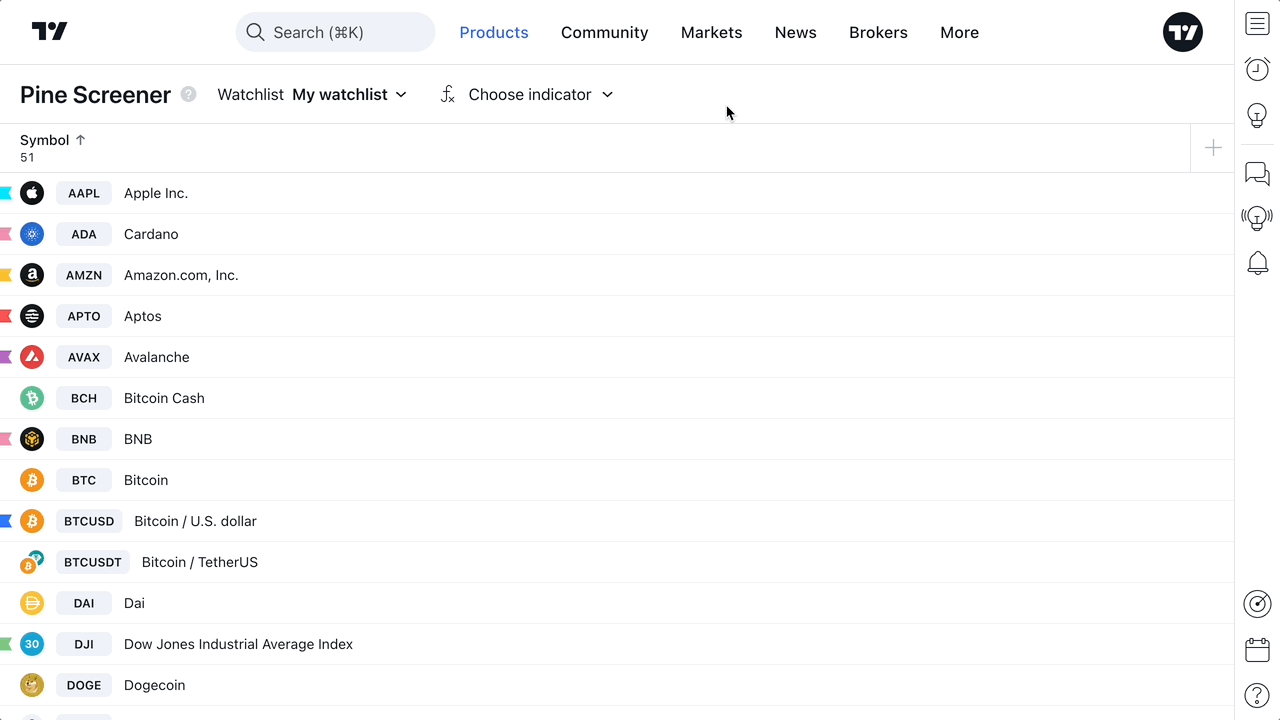
Apabila penunjuk pilihan dimuatkan, keadaan berikut akan dilaksanakan:
- Sepuluh plot pertama akan ditambahkan untuk konfigurasi penapis selepasnya
- Plot-plot ini akan ditambahkan kepada jadual sebagai lajur
- Dua keadaan pemberitahuan dari skrip akan juga ditambahka
- Pilihan untuk menambahkan penapis tambahan atau lajur akan muncul
- Butang "Imbas" akan muncul
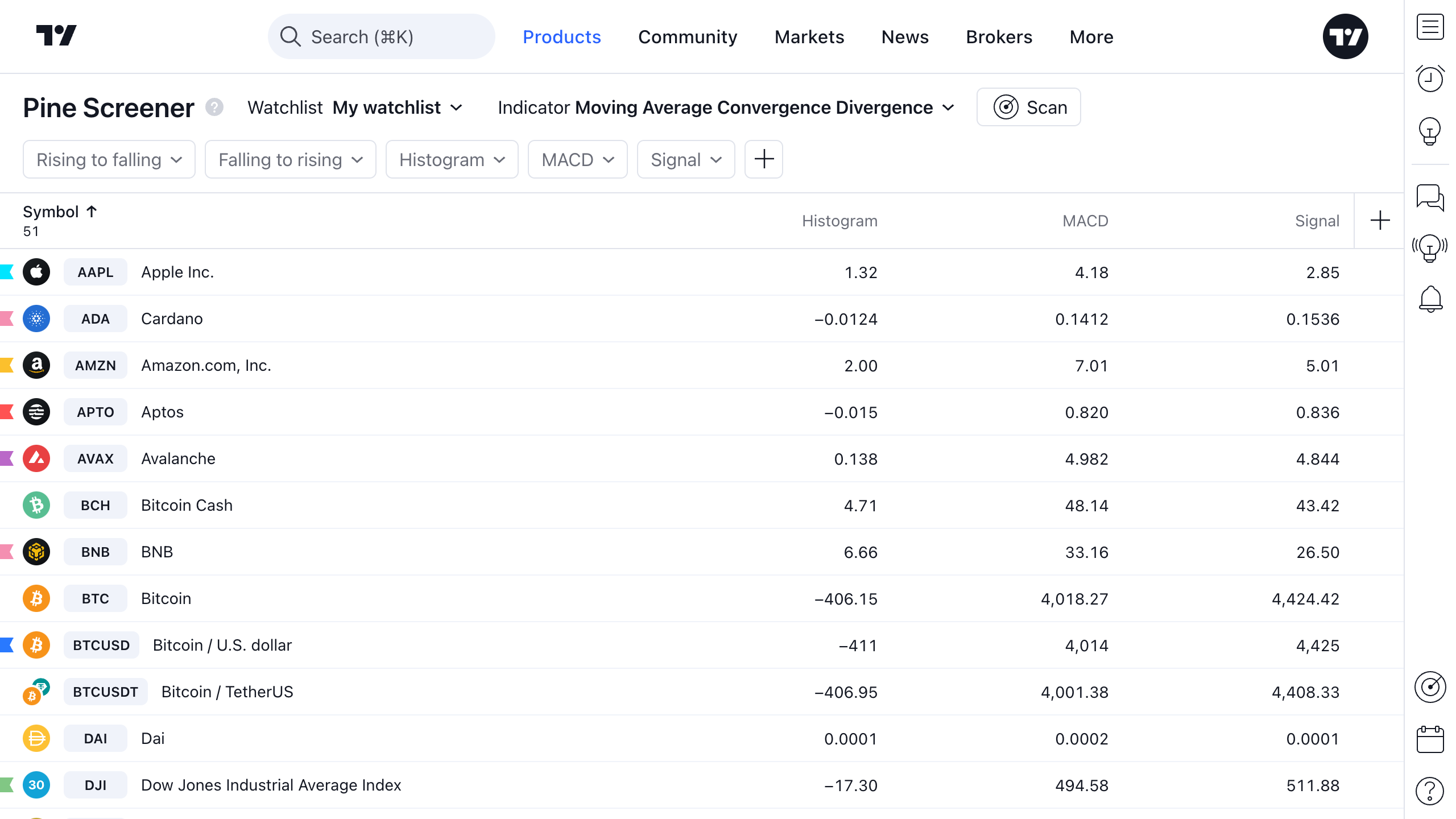
Menetapkan penapisan
Sebagai "kosong" untuk penapis, anda boleh menggunakan kedua-dua keadaan plot dan pemberitahuan. Anda boleh memilih mereka dalam bar alat atas apabila skrip dilancarkan.
Sebagai penapis, anda boleh menggunakan:
- Plot penunjuk
- Keadaan pemberitahuan penunjuk

Jika anda mahu menggunakan plot penunjuk sebagai penapis, anda hendaklah menetapkan keadaan dan nilai sasaran penapis.

Mengimbas
Anda boleh mengimbas selepas anda memilih satu penunjuk.
Apabila dilancarkan, anda boleh melihat bar imbasan. Apabila ia selesai, satu bar kemas kini akan muncul. Selepas itu anda boleh bekerja dengan jadual.

Anda boleh memulakan semula imbasan jika, selepas imbasan sebelumnya, anda menukar satu daripada yang berikut:
- Senarai amatan
- Kajian
- Input kajian terkini
- Rangka masa kajian
- Tetapan penapis
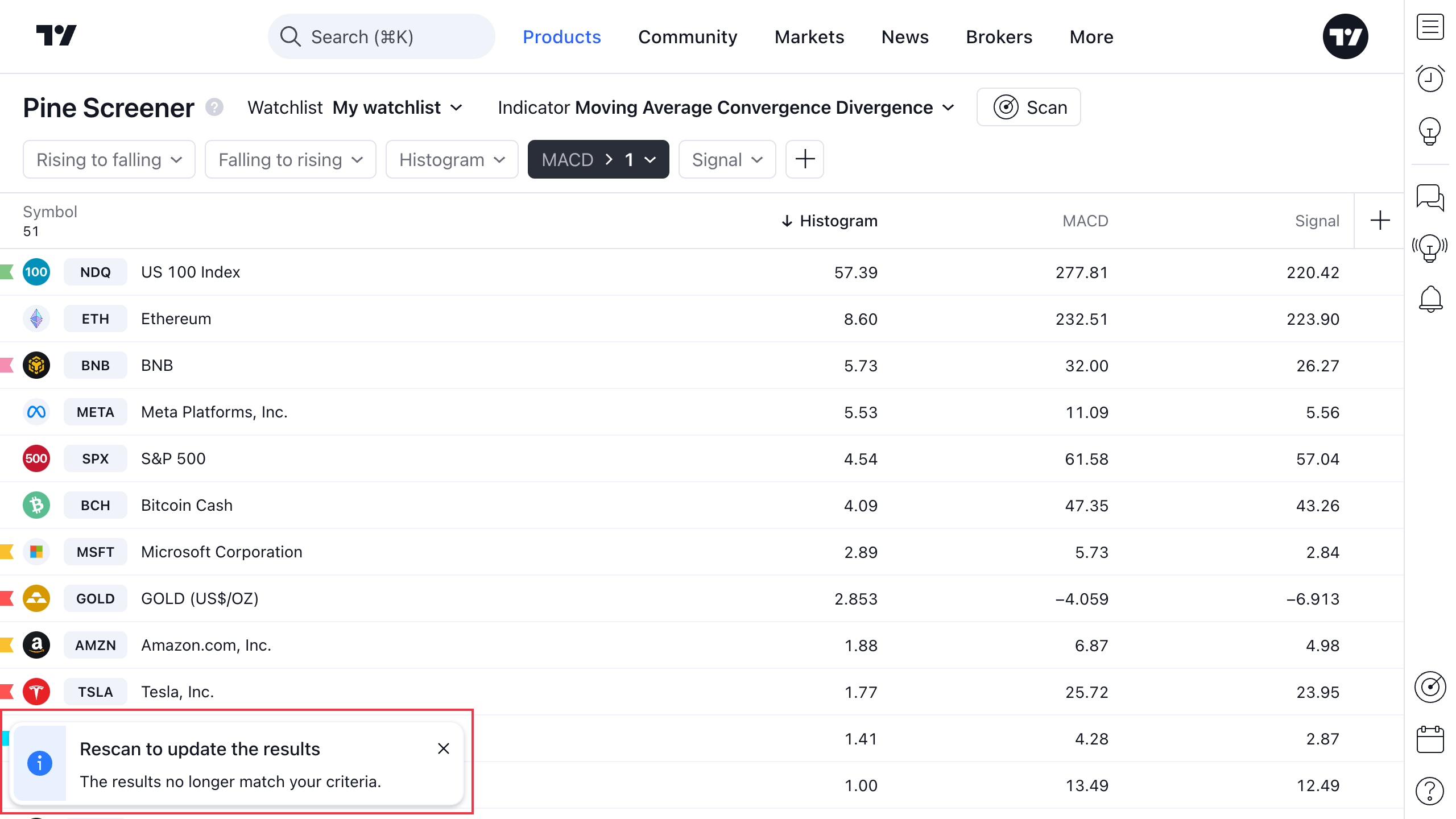
Keperluan Penyaring Pine
- Anda hanya boleh menggunakan satu penunjuk setiap skrin
- Penunjuk hendaklah mengeluarkan sekurang-kurangnya satu plot atau keadaan pemberitahuan dari fungsi plot() atau alertcondition() untuk digunakan sebagai penapis penyaringan
- Hanya plot dari penunjuk dipilih boleh digunakan sebagai lajur
- Ciri Penunjuk pada penunjuk tidak disokong
- Rangka masa tersuai tidak disokong. Rangka masa disokong adalah: minit (1, 5, 15, 30), jam (1, 2, 4), 1 hari, 1 minggu dan 1 bulan
- Penyaring Pine menyokong semua fungsi `request.*()`, dengan batasan berikut:
- Tidak lebih dari lima panggilan `request.*()` berasingan boleh digunakan di dalam skrip diimbas
- Rangka masa dipohon hendaklah berada dalam rangka masa disokong. Pengecam untaian Pine sah untuk rangka masa ini adalah: "1", "5", "15", "30", "60", "120", "240", "1H", "1M" dan "1B"
- Anda hanya boleh mengimbas satu skrip pada satu masa: jika anda sudah menjalankan satu pengimbasan dalam satu tab, tab pelayar lain tidak boleh menjalankan imbasan lain
- Penyaring Pine menyokong kebanyakan fungsi input.*() dan membenarkan anda menukar nilai-nilai dalam input ini melalui dialog "Tetapan". Fungsi berikut tidak disokong: input.timeframe(), input.symbol(), input.time(). Jika skrip menggunakan fungsi-fungsi input ini, Penyaring Pine akan mengabaikan nilai input yang pengguna pilih dan menggunakan nilai lalai
- Penunjuk melakukan pengiraan hanya pada 500 bar terakhir pada carta
- Menggunakan keadaan pemberitahuan tersuai adalah tidak serasi dengan skrip Pine versi 3 dan lebih awal. Menggunakan skrip Pine v4 dan lebih tinggi adalah disyorkan
Kesimpulan
Penyaring Pine adalah satu alat komprehensif untuk menyusun simbol anda sebelum mula melakukan analisis lebih menumpu kepada mereka.
Anda boleh menggunakannya dengan alatan TradingView lain utnuk analisis teknikal dan asas dan mengakses mereka dari Carta Super anda.
Jika anda ada penunjuk tersuai anda dicipta dengan Pine Script®, anda boleh memasukkan mereka dalam penyaring dan melihat bagaimana aset kegemaran anda kelihatan dari perspekfit pandangan dagangan unik anda.
Juga baca: